Kategorie:Finance: Porovnání verzí
Bez shrnutí editace |
Bez shrnutí editace |
||
| Řádek 1: | Řádek 1: | ||
== Subsystém iFIS | == Subsystém iFIS/Finance == | ||
{{Pozor|Do verze 12.20 byla vytvořena [[Nová iFIS*Pokladna|nová iFIS | {{Pozor|Do verze 12.20 byla vytvořena [[Nová iFIS*Pokladna|nová iFIS/Pokladna]]. Více informací uvedeno [[Nová iFIS*Pokladna|zde]].}} | ||
=== Popis subsystému === | === Popis subsystému === | ||
Subsystém ''i''FIS | Subsystém ''i''FIS/Finance zahrnuje problematiku [[:Category:Pokladna|hotovostí]], [[:Category:Banka|bankovních účtů]], [[:Category:Závazky|závazků]] a [[:Category:Pohledávky|pohledávek]]. Subsystém je rozdělen do samostatných úloh podle typů účetních dokladů. | ||
[[:Category:Banka|031 ''i''FIS | [[:Category:Banka|031 ''i''FIS/Banka]] | ||
[[:Category:Závazky|032 ''i''FIS | [[:Category:Závazky|032 ''i''FIS/Závazky]] | ||
[[:Category:Pohledávky|033 ''i''FIS | [[:Category:Pohledávky|033 ''i''FIS/Pohledávky]] | ||
[[:Category:Saldo|034 ''i''FIS | [[:Category:Saldo|034 ''i''FIS/Saldo]] | ||
[[:Category:Pokladna|035 ''i''FIS | [[:Category:Pokladna|035 ''i''FIS/Pokladna]] | ||
[[:Category:DPH|036 ''i''FIS | [[:Category:DPH|036 ''i''FIS/Daň z přidané hodnoty]] | ||
[[:Category:Jiné pohledávky|037 ''i''FIS | [[:Category:Jiné pohledávky|037 ''i''FIS/Jiné pohledávky]] | ||
[[:Category:Mzdové saldo|045 ''i''FIS | [[:Category:Mzdové saldo|045 ''i''FIS/Mzdové saldo]] | ||
[[:Category:EET - Elektronická evidence tržeb|933 ''i''FIS | [[:Category:EET - Elektronická evidence tržeb|933 ''i''FIS/EET - Elektronická evidence tržeb]] | ||
[[Image:FIN schema vazeb.GIF|Schéma vazeb subsystému ''i''FIS | [[Image:FIN schema vazeb.GIF|Schéma vazeb subsystému ''i''FIS/Finance]] <br>'''Obr.''' ''Schéma vazeb subsystému i''FIS/Finance | ||
Jednotlivé úlohy využívají všech služeb subsystému ''i''FIS | Jednotlivé úlohy využívají všech služeb subsystému ''i''FIS/Správce a centrálních číselníků z jádra ''i''FIS a nelze je proto používat samostatně. Úlohy umožňují provádět současně i příslušné účetní likvidace prvotních dokladů a přebírají tak do jisté míry funkce, které by jinak patřily do subsystému [[:Kategorie:Účetnictví|''i''FIS/Účetnictví]]. | ||
Do [[:Kategorie:Účetnictví|''i''FIS | Do [[:Kategorie:Účetnictví|''i''FIS/Účetnictví]] jsou pak odesílány již uzavřené dávky účetních vět (Externí účetní doklady) o provedených operacích. Princip komunikace se subsystémem ''i''FIS/Finance je znázorněn na následujícím obrázku. | ||
[[Image:Financ1.gif]]<br>'''Obr.''' ''Přenos účetních dokladů do účetnictví'' | [[Image:Financ1.gif]]<br>'''Obr.''' ''Přenos účetních dokladů do účetnictví'' | ||
| Řádek 136: | Řádek 136: | ||
V některých formulářích v modulech ''i''FIS | V některých formulářích v modulech ''i''FIS/Závazky, ''i''FIS/Pohledávky a ''i''FIS/DPH jsou pro tlačítka užívány i klávesové zkratky. Používají se spolu s klávesou '''ALT'''. | ||
<br> | <br> | ||
| Řádek 195: | Řádek 195: | ||
=== Skener -> OCR -> ''i''FIS | === Skener -> OCR -> ''i''FIS === | ||
Po přesném a produktivním naskenování faktury je tato převedena do formátu PDF a souboru XML, který je uložen do zásobníku. | Po přesném a produktivním naskenování faktury je tato převedena do formátu PDF a souboru XML, který je uložen do zásobníku. | ||
| Řádek 217: | Řádek 217: | ||
{{Poznamka|Více informací uvedeno v aplikaci Helpdesk pod číslem hlášení '''43436'''.}} | {{Poznamka|Více informací uvedeno v aplikaci Helpdesk pod číslem hlášení '''43436'''.}} | ||
==Datová rozhraní iFIS | ==Datová rozhraní iFIS/Finance== | ||
Podrobné informace k datovým rozhraním iFIS | Podrobné informace k datovým rozhraním iFIS naleznete [[:Kategorie:Datová rozhraní iFIS|zde]]. | ||
<br> | <br> | ||
Aktuální verze z 17. 5. 2022, 14:13
Subsystém iFIS/Finance
| Pozor | |
| Do verze 12.20 byla vytvořena nová iFIS/Pokladna. Více informací uvedeno zde. |
Popis subsystému
Subsystém iFIS/Finance zahrnuje problematiku hotovostí, bankovních účtů, závazků a pohledávek. Subsystém je rozdělen do samostatných úloh podle typů účetních dokladů.
036 iFIS/Daň z přidané hodnoty
933 iFIS/EET - Elektronická evidence tržeb
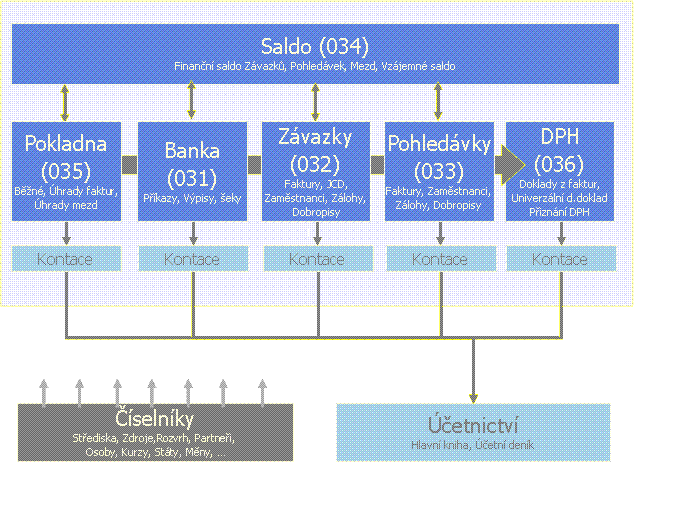
Obr. Schéma vazeb subsystému iFIS/Finance
Jednotlivé úlohy využívají všech služeb subsystému iFIS/Správce a centrálních číselníků z jádra iFIS a nelze je proto používat samostatně. Úlohy umožňují provádět současně i příslušné účetní likvidace prvotních dokladů a přebírají tak do jisté míry funkce, které by jinak patřily do subsystému iFIS/Účetnictví.
Do iFIS/Účetnictví jsou pak odesílány již uzavřené dávky účetních vět (Externí účetní doklady) o provedených operacích. Princip komunikace se subsystémem iFIS/Finance je znázorněn na následujícím obrázku.
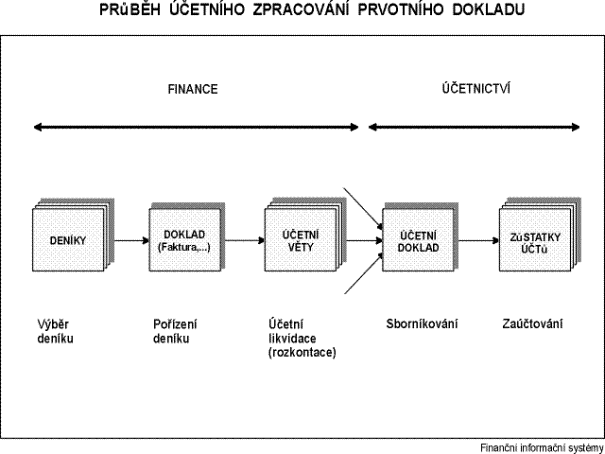
Obr. Přenos účetních dokladů do účetnictví
Úlohy tohoto subsystému jsou provázány i v kontrolní úrovni mezi sebou. V okamžiku, kdy je prvotní doklad v úloze uzavřen, je k dispozici všem ostatním úlohám.
Prvotní doklady subsystému
- Pokladní doklady - přenášeno do Účetnictví
- Bankovní příkazy
- Bankovní výpisy - přenášeno do Účetnictví
- Došlé faktury - přenášeno do Účetnictví
- Vydané dobropisy - přenášeno do Účetnictví
- Přijaté zálohové listy - přenášeno do Účetnictví (po spárování s úhradou)
- Závazky za zaměstn. - přenášeno do Účetnictví
- Jednotné celní deklarace - přenášeno do Účetnictví
- Vystavené faktury - přenášeno do Účetnictví
- Přijaté dobropisy - přenášeno do Účetnictví
- Vystavené zálohové listy - přenášeno do Účetnictví (po spárování s úhradou)
- Pohledávky za zaměstn. - přenášeno do Účetnictví
- Penalizační faktury - přenášeno do Účetnictví
- Univerzální daňové dokl. - přenášeno do Účetnictví
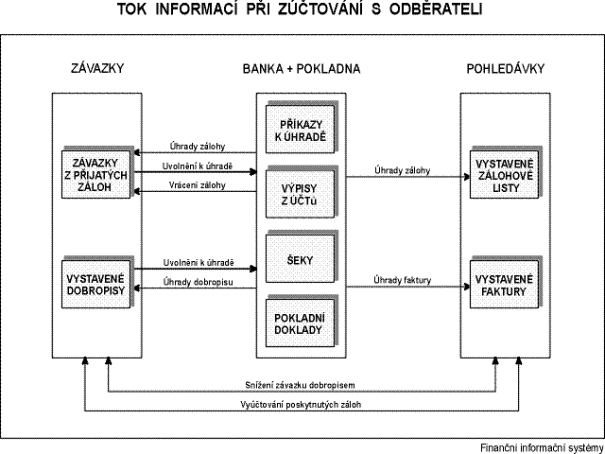
Obr. Vazby v úloze 033 Pohledávky
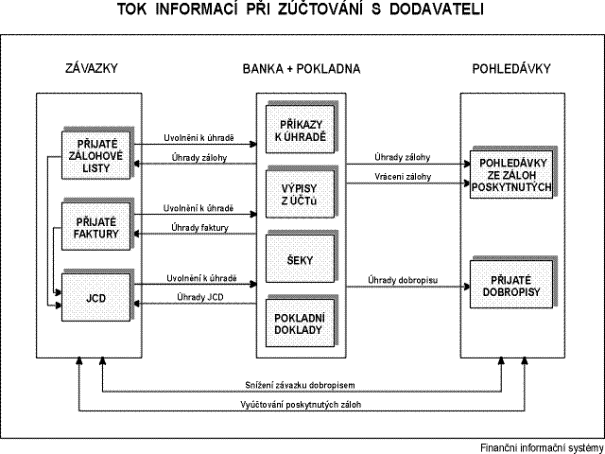
Obr. Vazby v úloze 032 Závazky
Informace o prvotních dokladech
V agendě finančních vztahů byly rozšířené informace o prvotních dokladech. Lze zjistit informace o:
- účetním dokladu
- číslo dokladu
- stav dokladu
- vystaveném příkazu
- číslo dokladu
- stav dokladu
- přiznáni DPH
- číslo dokladu
- jaké - Řádné, Opravné
- stav dokladu
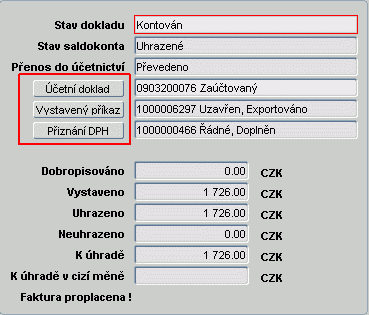
Obr. Informace o prvotních dokladech
| Formulář | Význam | Formulář | Význam |
| 03219 | Schvalování dodavatelské faktury | 03279 | Schvalování přijatých záloh. listů |
| 03231 | Dodavatelské faktury - prohlížení | 03274 | Prohlížení přijatého zálohov. listu |
| 03289 | Schvalování vystavených dobropisů | 03278 | Oprava závazku z přijaté zálohy |
| 03284 | Prohlížení vystaveného dobropisu | 03277 | Prohlížení záv. vzniklého ze zálohy |
| 03249 | Schvalování závazků k zaměstnancům | 03384 | Prohlížení vystaveného dobropisu |
| 03244 | Prohlížení závazku k zaměstnanci |
Parametry
Počáteční nastavení a běh subsystému Finance je možno ovlivňovat nastavením řady parametrů. Tyto parametry jsou uloženy v tabulce lokálních a v tabulce globálních parametrů. Soupis parametrů je uveden v samostatné příručce. Jejich nastavení a údržba je většinou v kompetenci dodavatele.
Například výchozí postavení kurzoru na určité položce po vstupu do detailu pořízení faktur lze nastavit pomocí lokálních parametrů:
Obsah parametrů musí obsahovat přesný název položky, na které má být kurzor umístěn.
| Příklad | |
| Má-li stát kurzor například na položce PID, musí být hodnota lokálního parametru nastavena na "PID" (jedná se o název položky). |
Pokud není nastaven ani jeden z těchto parametrů, bude kurzor umístěn podle defaultního nastavení:
- v úloze 032 – Závazky na položce Číslo objednávky
- v úloze 033 – Pohledávky na položce Číslo smlouvy
Klávesové zkratky
V některých formulářích v modulech iFIS/Závazky, iFIS/Pohledávky a iFIS/DPH jsou pro tlačítka užívány i klávesové zkratky. Používají se spolu s klávesou ALT.
| Tlačítko | Klávesová zkratka |
| Dobropisy | d |
| Dodatky | t |
| Historie | h |
| Kontace | k |
| Penalizace | p |
| Saldo obejdnávky | s |
| Saldo smlouvy | m |
| Storno | s |
| Účetní doklad | e |
| Účetní likvidace | c |
| UDD zálohy | u |
| Úhrady | r |
| Upomínky | o |
| Uzavření | u |
| Záloha | z |
| Zaokrouhlení | a |
Skener -> OCR -> iFIS
Po přesném a produktivním naskenování faktury je tato převedena do formátu PDF a souboru XML, který je uložen do zásobníku.
Na takto pořizovanou fakturu se použije software OCR pro rozpoznávání textu a převod dokumentů. Toto intuitivní OCR řešení eliminuje přepisování a snižuje námahu a náklady na převod dokumentů na informace, které lze upravovat a prohledávat.
OCR neboli optické rozpoznávání znaků (z anglického Optical Character Recognition) je metoda, která pomocí scanneru umožňuje digitalizaci tištěných textů, s nimiž pak lze pracovat jako s normálním počítačovým textem. Počítačový program převádí obraz buď automaticky nebo se musí naučit rozpoznávat znaky. Převedený text je téměř vždy v závislosti na kvalitě předlohy třeba podrobit důkladné korektuře, protože OCR program nerozezná všechna písmena správně. OCR – zpracování textu z tištěné do elektronické podoby je použitelné pro všechny tištěné výstupy z laserových, inkoustových, termosublimačních a jehličkových tiskáren a samozřejmě pro předlohy vytištěné knihtiskem. U nevhodných předloh, např. slabě vytištěných jehličkových výtisků nebo dohromady slitých písmen, se z časového hlediska vyplatí spíše přepis textu.
Změna výpočtu DPH a odstranění tlačítka pro zaokrouhlení z pohledávek i závazků
Nová legislativa s sebou přinesla následující úpravy ve výpočtu daně z přidané hodnoty a změny v zaokrouhlování částek:
- změny výpočtu daně z přidané hodnoty metodou shora
- tlačítko pro zaokrouhlení:
- odstraněno jak z pohledávek, tak i ze závazků
- zrušeno bez náhrady
- zaokrouhlovací řádky lze nyní do dokladů přidávat pouze ručně
- při kopii dokladu, v němž je řádek, který vznikl automatickým zaokrouhlením, se tento řádek nezkopíruje
- upraven formulář 03228 - Závazek - pokud je celková částka řádku závazku menší než 10.000,-- Kč a tudíž se jedná o zjednodušený daňový doklad, postupuje se nyní shodně jako v ostatních případech a při výpočtu daně z přidané hodnoty se nezaokrouhluje
| Poznámka | |
| Více informací uvedeno v aplikaci Helpdesk pod číslem hlášení 43436. |
Datová rozhraní iFIS/Finance
Podrobné informace k datovým rozhraním iFIS naleznete zde.
Stránky v kategorii „Finance“
Zobrazuje se 200 stránek z celkového počtu 286 stránek v této kategorii.
(předchozí stránka) (další stránka)M
- Man03103
- Man03104
- Man03109
- Man03111
- Man03112
- Man03113
- Man03114
- Man03115
- Man03116
- Man03117
- Man03118
- Man03119
- Man03120
- Man03121
- Man03122
- Man03123
- Man03124
- Man03125
- Man03126
- Man03127
- Man03128
- Man03131
- Man03133
- Man03134
- Man03140
- Man03141
- Man03150
- Man03151
- Man03152
- Man03153
- Man03161
- Man03162
- Man03163
- Man03164
- Man03165
- Man03170
- Man03171
- Man03172
- Man03173
- Man03174
- Man03175
- Man03176
- Man03177
- Man03180
- Man03201
- Man03205
- Man03206
- Man03207
- Man03208
- Man03209
- Man03210
- Man03211
- Man03212
- Man03213
- Man03214
- Man03215
- Man03218
- Man03219
- Man03220
- Man03223
- Man03227
- Man03228
- Man03229
- Man03230
- Man03231
- Man03235
- Man03236
- Man03237
- Man03238
- Man03239
- Man03240
- Man03241
- Man03242
- Man03243
- Man03244
- Man03245
- Man03249
- Man03252
- Man03253
- Man03255
- Man03260
- Man03261
- Man03262
- Man03266
- Man03267
- Man03269
- Man03270
- Man03271
- Man03272
- Man03273
- Man03274
- Man03275
- Man03276
- Man03277
- Man03278
- Man03279
- Man03280
- Man03281
- Man03282
- Man03283
- Man03284
- Man03285
- Man03288
- Man03289
- Man03291
- Man03292
- Man03293
- Man03294
- Man03295
- Man03296
- Man03299
- Man03301
- Man03302
- Man03303
- Man03304
- Man03307
- Man03310
- Man03313
- Man03315
- Man03318
- Man03319
- Man03320
- Man03321
- Man03325
- Man03326
- Man03327
- Man03328
- Man03329
- Man03330
- Man03335
- Man03336
- Man03337
- Man03338
- Man03340
- Man03341
- Man03342
- Man03343
- Man03344
- Man03345
- Man03346
- Man03347
- Man03350
- Man03351
- Man03352
- Man03353
- Man03354
- Man03355
- Man03356
- Man03357
- Man03358
- Man03359
- Man03360
- Man03366
- Man03369
- Man03370
- Man03371
- Man03372
- Man03373
- Man03374
- Man03375
- Man03376
- Man03377
- Man03378
- Man03381
- Man03382
- Man03383
- Man03384
- Man03387
- Man03388
- Man03390
- Man03391
- Man03402
- Man03411
- Man03412
- Man03413
- Man03414
- Man03415
- Man03416
- Man03417
- Man03421
- Man03422
- Man03430
- Man03431
- Man03432
- Man03433
- Man03434
- Man03435
- Man03436
- Man03437
- Man03438
- Man03439
- Man03440
- Man03441
- Man03442
- Man03443
- Man03444